本书约定
免责声明
本书不代表微软的任何官方意见或承诺。
虽然我目前是微软的全职员工,并且这个写作的工作本身得到了领导的支持,出发点是用本地化的语言、更加直观并尽量客观地给中国客户和用户、合作伙伴、开发者讲清楚Teams平台是什么,能干什么,以及如何利用好它,怎么做等等,但是本书并不代表微软的任何官方意见或承诺。
本书写作过程中会参考少量微软在线提供的公开的官方文档,但写作本书的目的不是简单地做翻译,而主要是我作为一个资深软件开发者和产品经理的视角的思考和解读,所以不保证我的观点跟官方文档一致。
讨论范畴
本书所解读的Microsoft Teams平台的内容,将主要专注在商业客户领域(To B的场景),少量会涉及到教育客户领域,但极少涉及到个人用户领域。
需要特别说明的是,写这本书并不意味着Microsoft Teams 平台是最成功的平台,甚至也不意味着它已经是成功的。做SaaS服务是一个非常长期的过程,竞争也是很激烈,有很多需要与时俱进学习的地方。我自己虽然也有一些对于其他平台的观察和思考,但本书将主要专注于Microsoft Teams平台是什么,有什么,能做什么,怎么做等这些比较实际,客观的内容层面。
界面约定
本书所展示的用户界面将尽量统一用中文截图,如果遇到个别软件没有中文界面,或者汉化不完整,将有另行说明。你在阅读时,如果想得到完全一致的体验,也请按建议设置为中文界面。
为确保内容的合规披露,本书会引用一些官方文档(或者公开的技术博客),这些文档大多是英文的,我不会进行翻译,图片也将保持英文的原汁原味。
将Teams客户端界面语言设置为中文
在Teams客户端中,默认会跟随操作系统语言切换,如果需要修改,可以通过Ctrl+,这个快捷键打开选项窗口,并且在首页上面设置语言为中文简体,如下图所示:
如果是在网页端,默认情况下,Teams的语言会跟随浏览器语言切换,如果需要修改则使用
Ctrl+Shift+,这个组合快捷键。
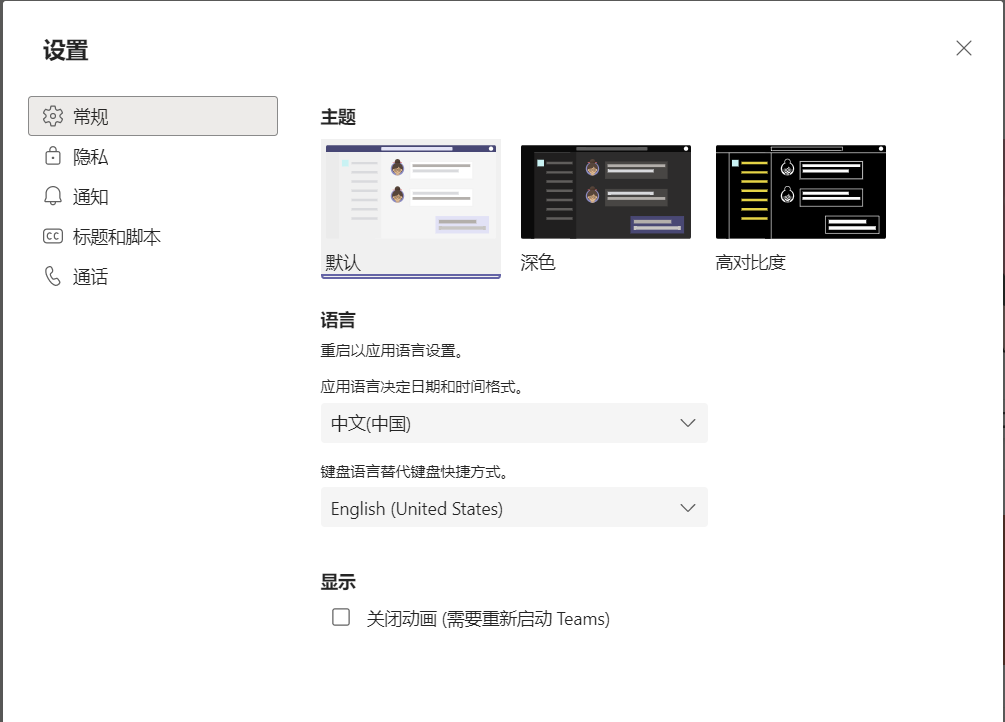
设置用户的默认语言
这个设置会影响很多地方,包括Office 365门户、各种在线应用、管理员中心等界面,请通过访问 https://myaccount.microsoft.com/settingsandprivacy/language 设置你的默认语言。
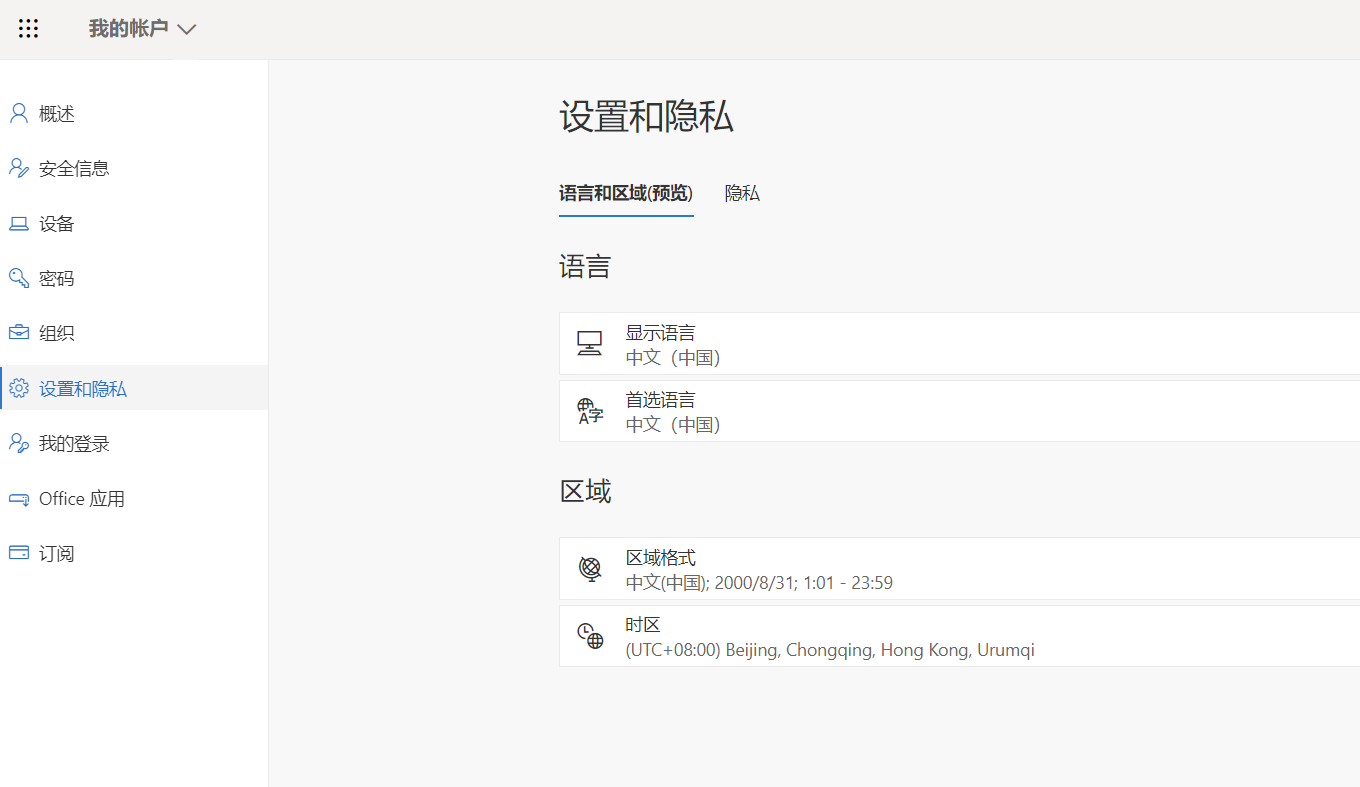
设置Visual Studio Code的简体中文界面
Visual Studio Code 默认不会跟随操作系统切换语言,而是需要单独安装中文语言包。
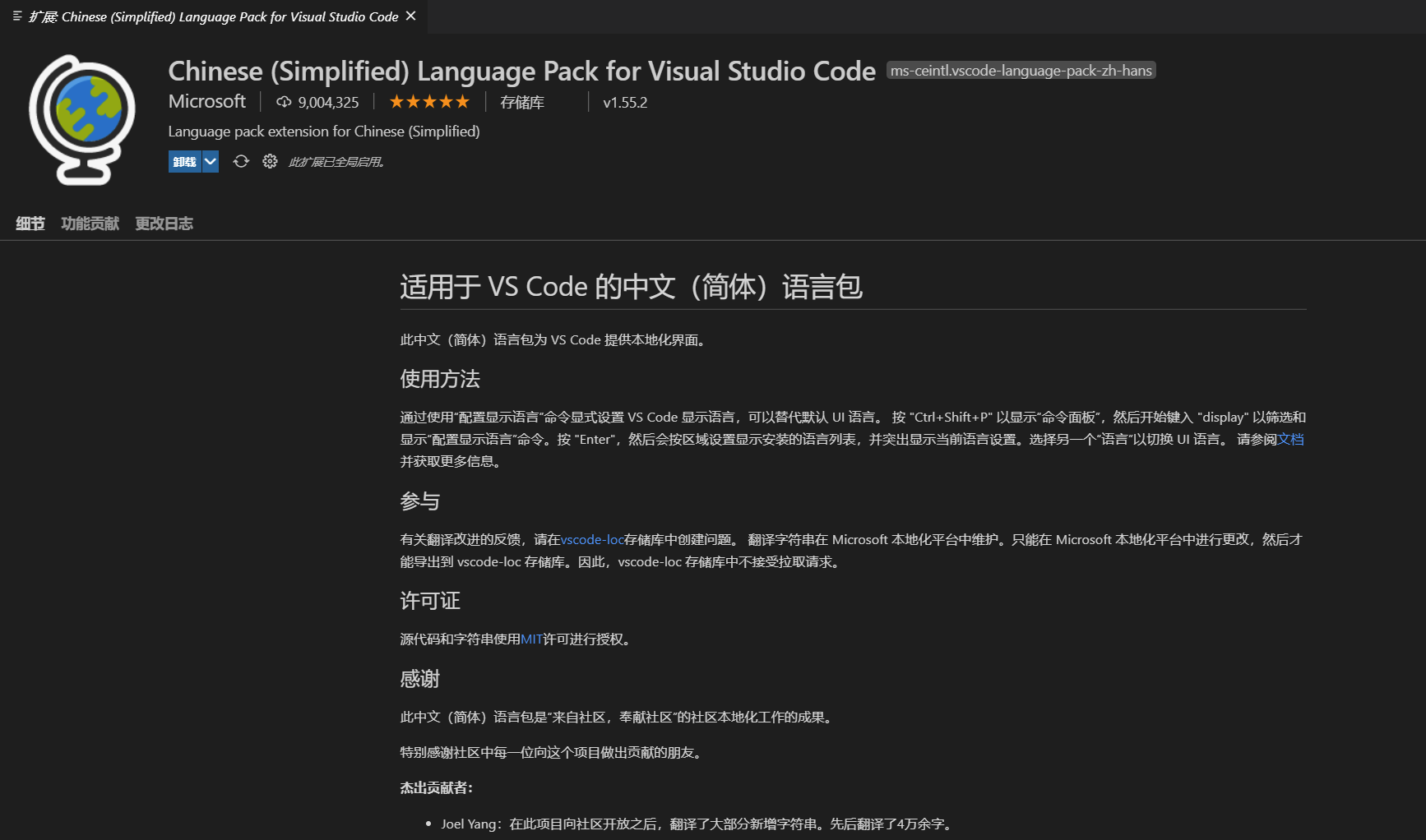
内容时效
本书所展示的框架、技术细节,是以写作当时公开提供的版本为准,平台会随着时间推移不断改进,所以你在阅读时有可能会遇到内容不一致的情况,我写完这一版后,争取后续能定期(例如半年)复审并更新一下。
本书内容会根据时间的变化进行修改,你可以通过页面的底部了解当前文档的更新时间。